Với số lượng các vụ lừa đảo và tấn công phần mềm độc hại ngày càng tăng trên Internet, mọi người cảm thấy bất an khi sử dụng máy tính Windows. Luôn có điều gì đó đáng lo ngại, chẳng hạn như ai đó có quyền truy cập vào file hoặc theo dõi bạn qua camera.
Theo mặc định, Windows 11 cho phép theo dõi vị trí, trải nghiệm được cá nhân hóa, quyền ứng dụng và đồng bộ đám mây OneDrive, khiến dữ liệu cá nhân và hoạt động của người dùng bị lộ cho Microsoft và các bên thứ ba. Nhiều người không biết mức độ thông tin mà Microsoft chia sẻ, vì những thiết lập mặc định ưu tiên sự tiện lợi hơn quyền riêng tư. Dữ liệu này, mặc dù được thiết kế để nâng cao trải nghiệm người dùng, có thể bị tội phạm mạng hoặc người dùng nội bộ chặn hoặc sử dụng sai mục đích để xác định lỗ hổng hệ thống và thực hiện các cuộc tấn công có chủ đích.
Đó là lý do tại sao việc sử dụng chế độ ẩn danh trên máy tính Windows trở nên cần thiết.
Sử dụng tài khoản Windows cục bộ
Bạn không nhất thiết phải sử dụng tài khoản Microsoft của mình
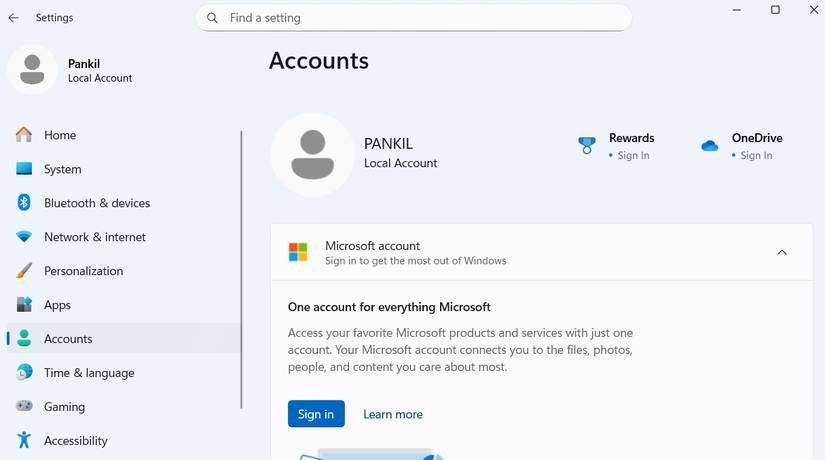
Khi thiết lập máy tính Windows lần đầu, Microsoft yêu cầu bạn đăng nhập bằng tài khoản Microsoft. Trong một thời gian dài, bạn có thể dễ dàng bỏ qua tùy chọn này và sử dụng tài khoản cục bộ. Microsoft đã làm cho việc sử dụng tài khoản cục bộ trên Windows 11 trở nên khó khăn hơn, nhưng vẫn có thể thực hiện được nếu bạn nỗ lực.
Lợi ích lớn nhất của việc sử dụng tài khoản cục bộ là nó hạn chế Microsoft lưu lại dấu vết cá nhân khi bạn sử dụng máy tính. Việc sử dụng tài khoản cục bộ có những nhược điểm, nhưng chúng đáng để chấp nhận nếu bạn ưu tiên quyền riêng tư.
Tránh sử dụng phần mềm đồng bộ đám mây
Giữ dữ liệu trên máy tính
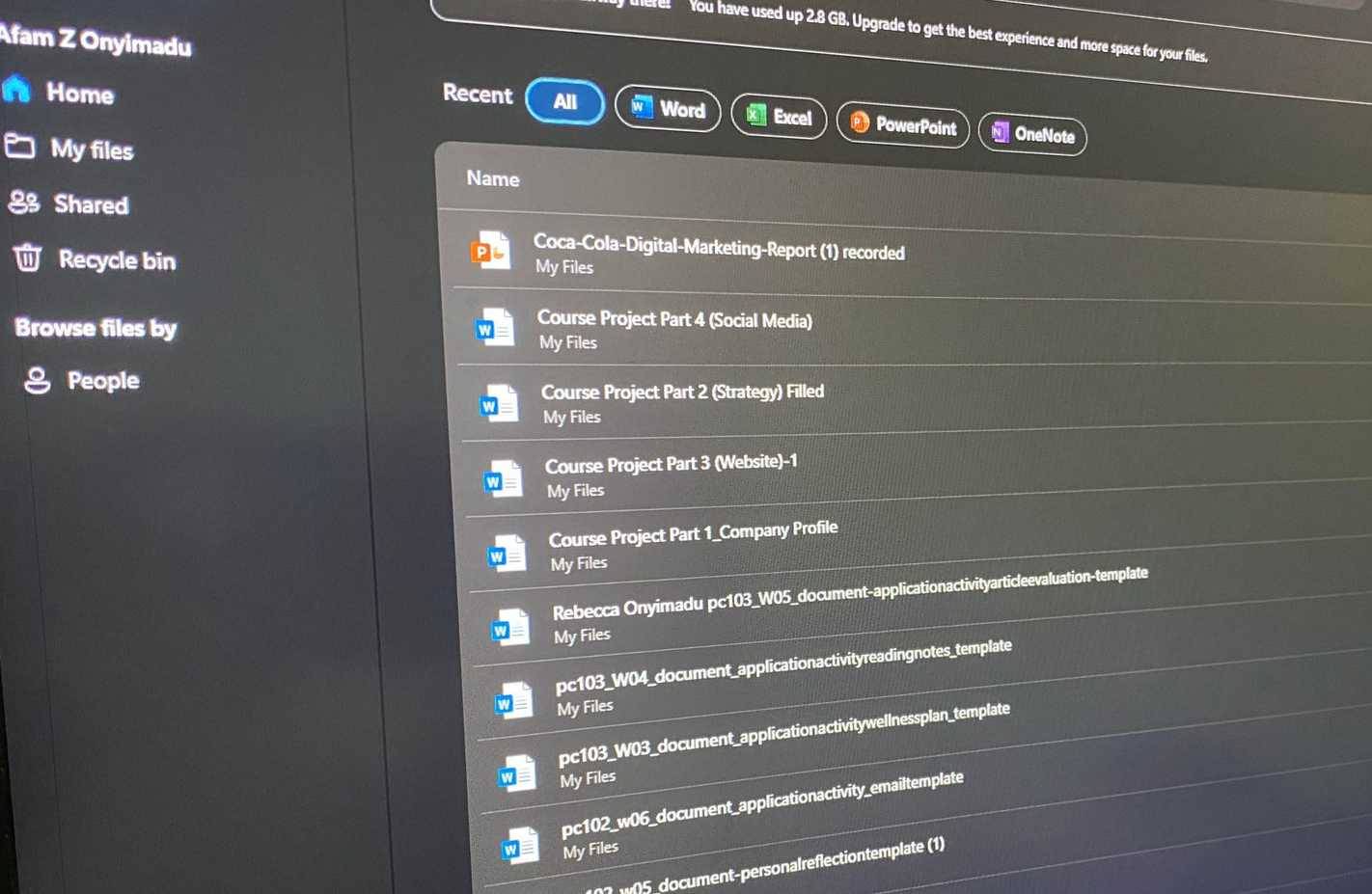
Sau khi thiết lập Windows, nếu bạn đã sử dụng tài khoản Microsoft, hệ thống sẽ tự động thiết lập và chạy OneDrive ở chế độ nền. Theo mặc định, nó sẽ upload nội dung của các thư mục phổ biến lên OneDrive.
Trong trường hợp rò rỉ dữ liệu, dữ liệu này có thể rơi vào tay kẻ xấu với mục đích không tốt. Và không chỉ OneDrive - các dịch vụ lưu trữ đám mây khác, chẳng hạn như Google Drive, cũng sẽ khuyến khích bạn cài đặt ứng dụng của họ trên PC.
Để sao lưu riêng tư hơn, hãy thiết lập NAS - bạn có thể bắt đầu bằng cách tạo NAS chỉ với một ổ USB. Điều này sẽ đảm bảo an toàn cho dữ liệu của bạn và ngăn chặn chúng rơi vào tay kẻ xấu.
Sử dụng trình duyệt và tiện ích mở rộng tập trung vào quyền riêng tư
Trình duyệt của bạn càng riêng tư thì càng tốt
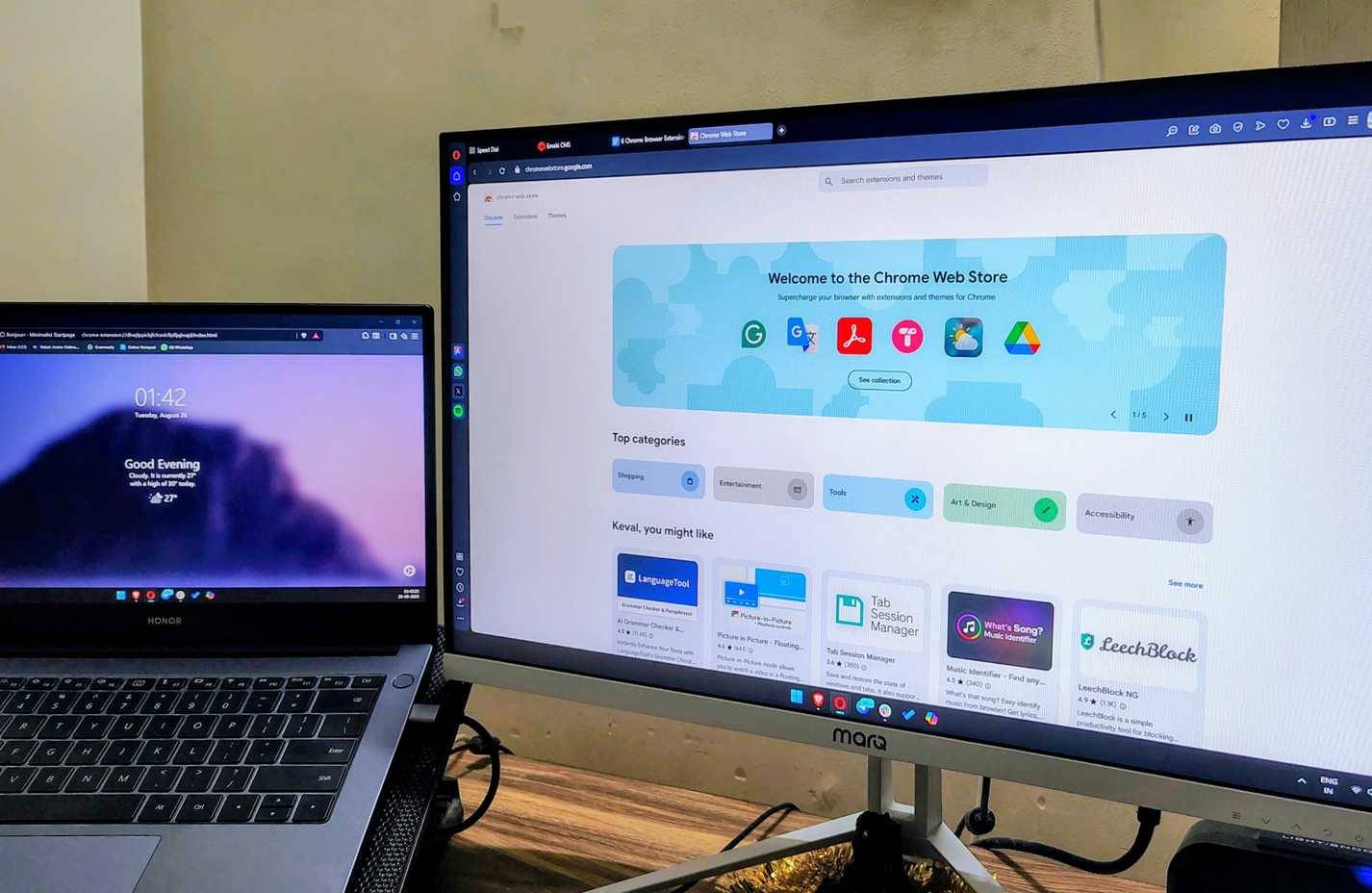
Các trình duyệt tập trung vào quyền riêng tư rất quan trọng để bảo vệ bạn khỏi việc bị lưu fingerprint, theo dõi và khai thác dữ liệu trực tuyến ngày càng gia tăng của các nhà quảng cáo và trang web.
Không giống như các trình duyệt phổ biến thường cho phép thu thập dữ liệu tràn lan, những trình duyệt riêng tư như Brave, Firefox và DuckDuckGo mặc định chặn trình theo dõi, quảng cáo không mong muốn, ngăn bạn bị lập profile.
Bằng cách sử dụng các trình duyệt như vậy, bạn sẽ kiểm soát tốt hơn sự hiện diện trực tuyến của mình, ngăn chặn việc bị giám sát không mong muốn và quảng cáo nhắm mục tiêu. Vì chúng ta làm rất nhiều việc thông qua trình duyệt, đây là một bước quan trọng để duy trì tính ẩn danh và bảo vệ thông tin cá nhân(bất kể bạn đang sử dụng thiết bị nào).
Tắt telemetry và chẩn đoán
Đây là một trong những thay đổi lớn nhất bạn có thể thực hiện để bảo vệ quyền riêng tư của mình
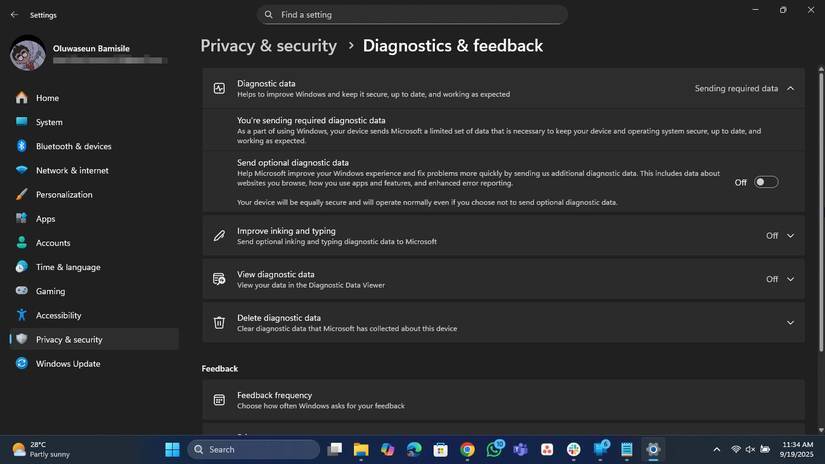
Việc tắt các service telemetry là một phần trong việc củng cố pháo đài quyền riêng tư trên máy tính Windows của bạn. Trên máy tính Windows, các service telemetry này thu thập dữ liệu chẩn đoán, việc sử dụng và lỗi từ thiết bị và gửi đến Microsoft để cải thiện hệ điều hành.
Dữ liệu này chứa mọi thứ bạn làm. Mọi hoạt động, mọi tương tác bàn phím và mọi ứng dụng bạn mở đều được ghi lại cho mục đích đó. Nếu rơi vào tay kẻ xấu, điều này có thể theo dõi bạn từ đầu đến cuối, có khả năng gây nguy hiểm cho danh tính kỹ thuật số của bạn. Đó là lý do tại sao việc tắt hoặc giảm các service telemetry là cần thiết.
Mẹo: Để tắt hoàn toàn service telemetry trên Windows 11 Pro, hãy nhấn Win + R để khởi chạy Run và mở gpedit.msc. Sau đó, điều hướng đến Computer Configuration -> Administrative Templates -> Windows Components -> Data Collection and Preview Builds -> Allow telemetry và đặt Data Value thành 0.
Kiểm soát quyền ứng dụng
Kiểm tra quyền truy cập của từng ứng dụng trên hệ thống
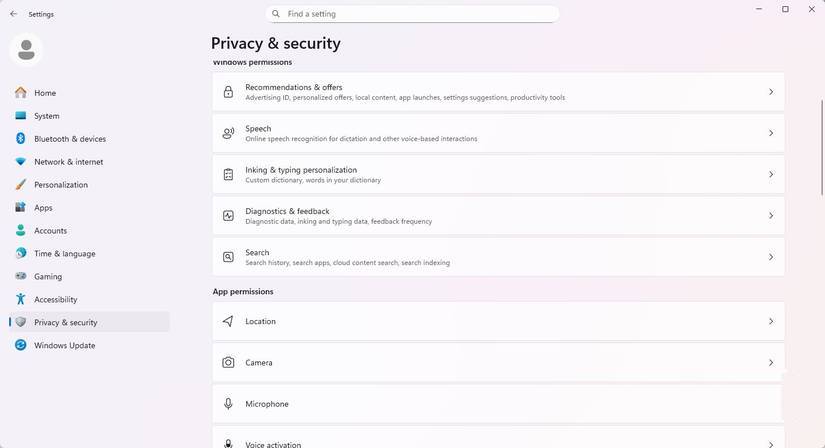
Cài đặt ứng dụng là tốt, nhưng điều cần thiết là phải theo dõi các quyền mà mỗi ứng dụng được phép truy cập. Bạn có thể quản lý quyền ứng dụng trong Settings -> Privacy & security. Tại đó, bạn có thể tắt toàn bộ quyền hoặc bật/tắt quyền cho từng ứng dụng.
Đảm bảo không can thiệp vào các quyền cần thiết của ứng dụng, vì điều này có thể làm hỏng chức năng của chúng (chẳng hạn như tắt quyền truy cập micro cho ứng dụng gọi video).
 Công nghệ
Công nghệ  AI
AI  Windows
Windows  iPhone
iPhone  Android
Android  Học IT
Học IT  Download
Download  Tiện ích
Tiện ích  Khoa học
Khoa học  Game
Game  Làng CN
Làng CN  Ứng dụng
Ứng dụng 





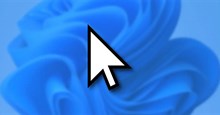


 Windows 11
Windows 11  Windows 10
Windows 10  Windows 7
Windows 7  Windows 8
Windows 8  Cấu hình Router/Switch
Cấu hình Router/Switch 









 Linux
Linux  Đồng hồ thông minh
Đồng hồ thông minh  macOS
macOS  Chụp ảnh - Quay phim
Chụp ảnh - Quay phim  Thủ thuật SEO
Thủ thuật SEO  Phần cứng
Phần cứng  Kiến thức cơ bản
Kiến thức cơ bản  Lập trình
Lập trình  Dịch vụ công trực tuyến
Dịch vụ công trực tuyến  Dịch vụ nhà mạng
Dịch vụ nhà mạng  Quiz công nghệ
Quiz công nghệ  Microsoft Word 2016
Microsoft Word 2016  Microsoft Word 2013
Microsoft Word 2013  Microsoft Word 2007
Microsoft Word 2007  Microsoft Excel 2019
Microsoft Excel 2019  Microsoft Excel 2016
Microsoft Excel 2016  Microsoft PowerPoint 2019
Microsoft PowerPoint 2019  Google Sheets
Google Sheets  Học Photoshop
Học Photoshop  Lập trình Scratch
Lập trình Scratch  Bootstrap
Bootstrap  Năng suất
Năng suất  Game - Trò chơi
Game - Trò chơi  Hệ thống
Hệ thống  Thiết kế & Đồ họa
Thiết kế & Đồ họa  Internet
Internet  Bảo mật, Antivirus
Bảo mật, Antivirus  Doanh nghiệp
Doanh nghiệp  Ảnh & Video
Ảnh & Video  Giải trí & Âm nhạc
Giải trí & Âm nhạc  Mạng xã hội
Mạng xã hội  Lập trình
Lập trình  Giáo dục - Học tập
Giáo dục - Học tập  Lối sống
Lối sống  Tài chính & Mua sắm
Tài chính & Mua sắm  AI Trí tuệ nhân tạo
AI Trí tuệ nhân tạo  ChatGPT
ChatGPT  Gemini
Gemini  Điện máy
Điện máy  Tivi
Tivi  Tủ lạnh
Tủ lạnh  Điều hòa
Điều hòa  Máy giặt
Máy giặt  Cuộc sống
Cuộc sống  TOP
TOP  Kỹ năng
Kỹ năng  Món ngon mỗi ngày
Món ngon mỗi ngày  Nuôi dạy con
Nuôi dạy con  Mẹo vặt
Mẹo vặt  Phim ảnh, Truyện
Phim ảnh, Truyện  Làm đẹp
Làm đẹp  DIY - Handmade
DIY - Handmade  Du lịch
Du lịch  Quà tặng
Quà tặng  Giải trí
Giải trí  Là gì?
Là gì?  Nhà đẹp
Nhà đẹp  Giáng sinh - Noel
Giáng sinh - Noel  Hướng dẫn
Hướng dẫn  Ô tô, Xe máy
Ô tô, Xe máy  Tấn công mạng
Tấn công mạng  Chuyện công nghệ
Chuyện công nghệ  Công nghệ mới
Công nghệ mới  Trí tuệ Thiên tài
Trí tuệ Thiên tài